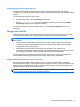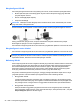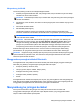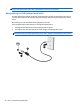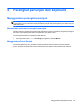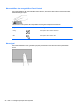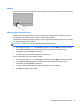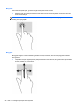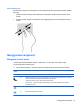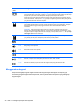HP Notebook User Manual - Windows 8
Memilih
Gunakan tombol Panel Sentuh kiri dan kanan layaknya tombol yang terdapat pada mouse eksternal.
Menggunakan Gerakan Sentuh
Panel Sentuh memungkinkan Anda untuk menavigasikan perangkat penunjuk pada layar dengan
menggunakan jari-jari Anda untuk mengontrol aksi penunjuk (pointer).
Panel Sentuh mendukung beragam gerakan. Untuk menggunakan gerakan Panel Sentuh, posisikan
dua jari sekaligus pada Panel Sentuh.
CATATAN: Gerakan Panel Sentuh tidak didukung di semua program.
1. Dari layar Mulai, ketik mouse, klik Settings (Pengaturan), lalu pilih Mouse dari daftar aplikasi.
2. Klik tab Device Settings (Pengaturan Perangkat), pilih perangkat pada jendela yang
ditampilkan, lalu klik Settings (Pengaturan).
3. Klik salah satu gerakan untuk mengaktifkan peragaannya.
Untuk mengaktifkan atau menonaktifkan gerakan:
1. Dari layar Mulai, ketik mouse, klik Settings (Pengaturan), lalu pilih Mouse dari daftar aplikasi.
2. Klik tab Device Settings (Pengaturan Perangkat), pilih perangkat pada jendela yang
ditampilkan, lalu klik Settings (Pengaturan).
3. Centang kotak di sebelah gerakan yang akan diaktifkan atau dinonaktifkan.
4. Klik Apply (Terapkan), lalu klik OK.
Menggunakan perangkat penunjuk 27